Halo Pembisnis!!
Fitur Ekspor laporan penjualan Beecloud 3.0 kini memungkinkan pengguna menyesuaikan hasil ekspor PDF atau Excel berdasarkan kolom yang aktif atau tampil di layar. Dengan fitur ini, Anda dapat menyembunyikan kolom yang tidak dibutuhkan dan hanya menampilkan data yang relevan saat ekspor dilakukan.
Berikut langkah-langkah menggunakan fitur ekspor sesuai kolom aktif:
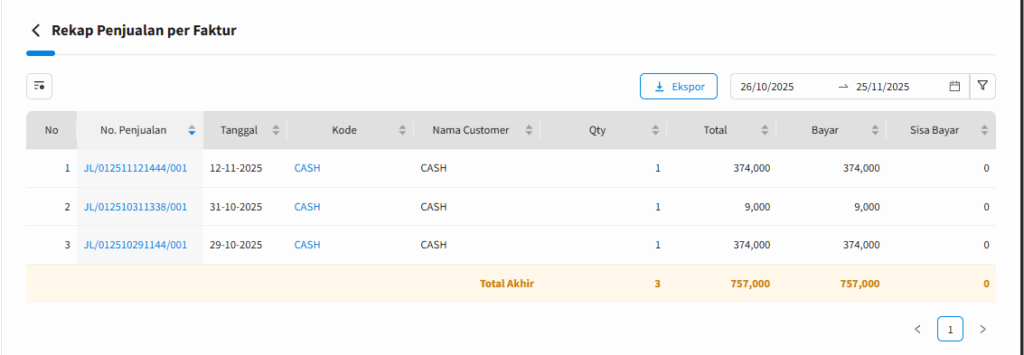
Gambar 1 : Menu Laporan Penjualan
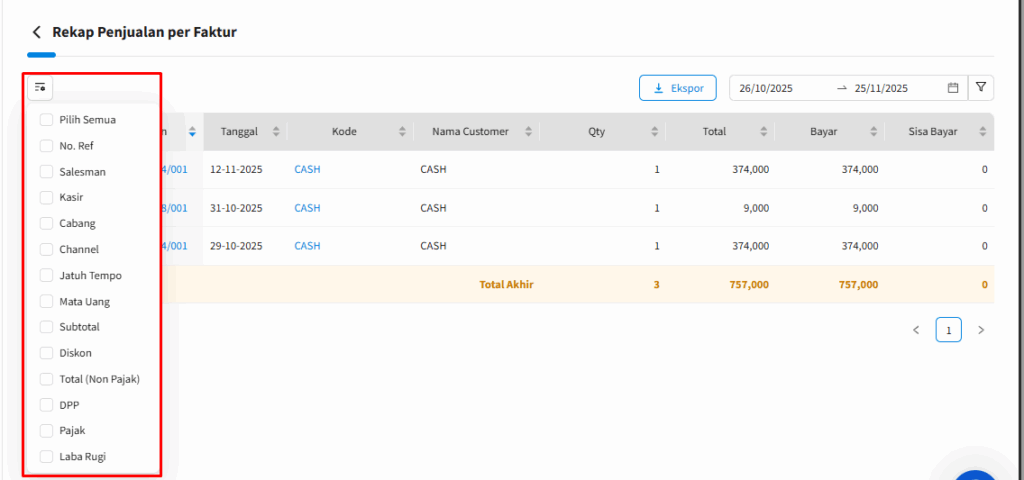
Gambar 2 : Tampilan pilihan Opsi Kolom
berikut perbadingan hasil ekspor jika di pilih kolom dan tidak di pilih kolomnya :
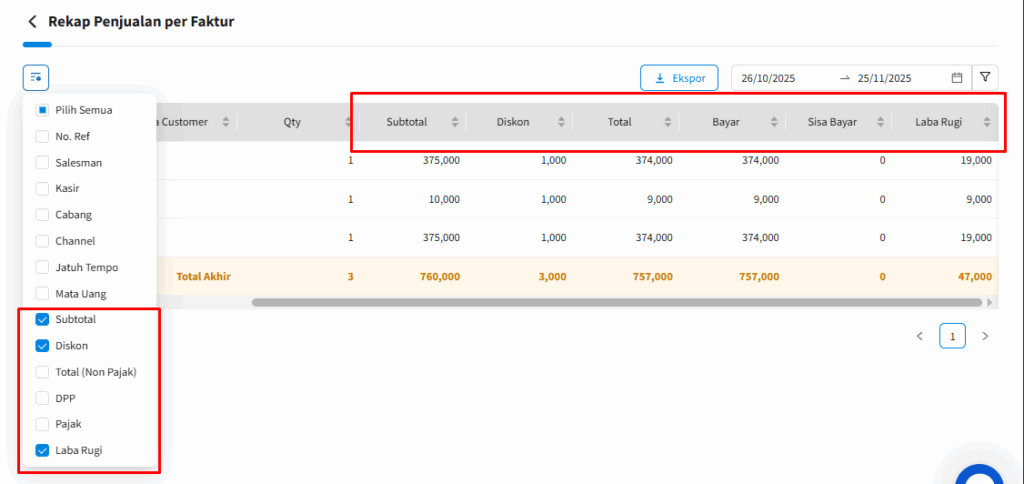
Gambar 3 : Pemilihan Kolom yang mau di tampilkan dan yang akan di ekspor
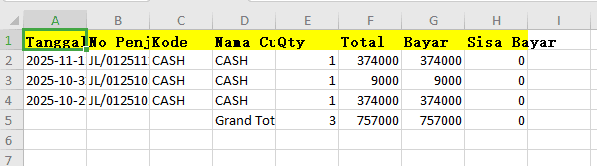
Gambar 5 : Tampilan di Excel jika tanpa pilih kolom
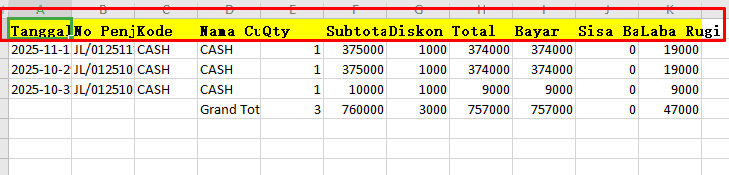
Gambar 5 : Tampilan di Excel jika pilih kolom
Misalnya Anda hanya ingin menampilkan kolom “Tanggal”, “Customer”, dan “Total”. Maka cukup sembunyikan kolom lainnya sebelum ekspor. Hasil file PDF/Excel hanya akan berisi tiga kolom tersebut.
Baca Juga : input invoice penjualan cabang beecloud 3.0
Catatan
Fitur ini berlaku untuk semua jenis laporan penjualan di Beecloud 3.0 dan tidak memerlukan aktivasi tambahan.
Jika setelah mengikuti panduan ini Anda masih mengalami kendala, jangan ragu untuk menghubungi tim support kami melalui:
WhatsApp Akun Manager: klikwa.net/bee-care
Email: [email protected]
Perhatian :
Mungkin dalam berjalannya waktu terdapat gambar atau alur yang tidak sesuai dengan Beecloud/Beepos/Beeaccounting yang anda gunakan, hal ini disebabkan karena adanya update pada program, Laporkan pada kami jika anda menemukan adanya ketidak sesuaian.


